超簡単: CSP ペンシルでリアルに描く
導入
鉛筆ツールを使用してリアルなスタイルでデジタル描画することは、アーティストが CLIP STUDIO PAINT などのソフトウェアを使用して、デジタル形式で伝統的なアートに似た画像を作成する創造的なプロセスです。この技術を使用すると、アーティストは紙の表面に鉛筆の効果を模倣して、信じられないほど詳細でリアルなイラストを作成できます。
デジタル デバイス上でリアルなスタイルで描画するには、デジタル ツールと技術を利用して、高レベルの詳細と精度で現実世界に似た画像を作成する必要があります。このプロセスでは、伝統的な芸術の機能とデジタル技術の利点と柔軟性が組み合わされています。これには、従来のメディアの効果をシミュレートできる鉛筆、ブラシ、ブレンディング ツールなどのツールが含まれます。
この記事では、デジタルでリアルなスタイルで絵を描くときに私がよく行う手順を説明します。目標は、実際の次元の錯覚を作成し、アートワークに空間と奥行きを生成することについての知識を初心者に伝え、画像内のキャラクターや被写体の感情や感情を伝えるのに役立つことです。
最初に免責事項を記載しておきますが、以下に表示される画像クリップは、CLIP STUDIO PAINTのビデオ録画機能を使用してキャプチャされたものです。使用しているデバイスの制限により、ラップトップのパフォーマンスに過度の負担がかかるため、サードパーティ製アプリケーションを使用して録音することができません。その結果、私が使用するツールの一部が完全に記録されないことになりました。
使用される主なツール
鉛筆ツール
鉛筆ツールは、従来の鉛筆の感覚をシミュレートできます。さらに、鉛筆ツールは圧力に反応するため、加えられた圧力に応じてストロークの濃さを制御できます。デジタル描画ツールの主な利点は、画像を損傷することなく消去および変更できることです。ユーザーは痕跡を残さずにすばやく変更を加えることができます。
鉛筆ツールにはいくつかのバリエーションがあり、それぞれに異なる機能があります。この記事では、単一の鉛筆ツールを使用して集中力と時間効率を高めることに焦点を当てます。この選択は、他のタイプの鉛筆ツールが不適切だからではなく、1 つのタイプの鉛筆ツールだけで従来のアートに似た結果が得られることを強調するためです。私はこの設定を使用しています。これに従うことも、独自の好みの構成を作成することもできます。
ぼかしツールとブレンドツール
ぼかしツールとブレンド ツールは、アートワークに立体感や空間の錯覚を作り出すのに非常に役立ちます。これら 3 つのツール (鉛筆ツールを含む) は、デジタル形式で従来の描画体験を提供します。ブレンドツールやぼかしツールは、CLIP STUDIO PAINTなどのお絵描きソフトでよく利用できるツールです。これら 2 つのツールは、リアルなスタイルまたはその他の芸術的なスタイルでデジタル画像を作成するプロセスにおいて、異なる役割を果たします。ブレンド ツールの目的は、よりスムーズで自然なトランジションを作成し、画像に奥行きと立体感を生成し、リアルなグラデーションを生成することです。
一方、ぼかしツールは、画像の特定の部分を柔らかくしたりぼかしたりするために使用されます。その用途は、画像要素に奥行き効果、距離、または焦点を作成することにあります。両方のツールは、画像にリアルさと滑らかさの錯覚を生み出すために、デジタルで描画するときによく組み合わせて使用されます。ブレンド ツールまたはぼかしツールをいつどのように使用するかを理解すると、画像で望ましい結果を達成するのに非常に役立ちます。もちろん、これを直接適用すると、魅力的かつ効果的になります。ぼかしツールとブレンド ツールでは、鉛筆ツールの場合のように特別な調整は行いませんでした。デフォルト設定をそのまま使用しました。あまり適切ではないと思われる場合は、好みに応じて設定をカスタマイズできます。
リアルなスタイルで描くための手順
1. 初期スケッチと基本セットアップ
図面の基礎となるラフスケッチを作成します。鉛筆ツールのサイズ、不透明度、滑らかさを調整します。全体として、基本スケッチは、高品質でリアルなイメージを作成するための強力な基盤として機能します。アーティストがさらに詳細を開発し、満足のいく最終結果を達成するためのガイドを提供します。
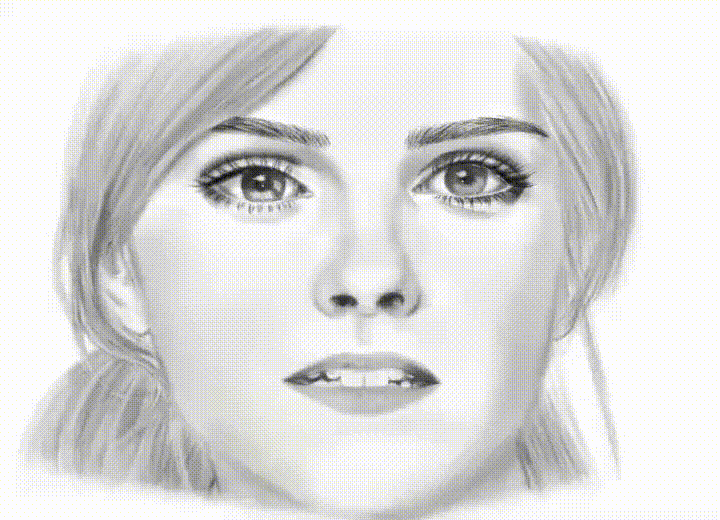
2. 初期詳細の追加
図面の主要な要素に詳細を組み込む。目的の効果を得るために鉛筆のサイズと筆圧を試してください。レイヤーを利用すると、アートワークの要素をより適切に整理できます。各オブジェクト、背景要素、または詳細を個別のレイヤーに配置できます。画像の特定の部分を変更または修正したい場合は、他の要素に影響を与えることなく、関連するレイヤー上で行うことができます。各レイヤーには不透明度、描画モード、その他のカスタマイズ可能な効果を設定でき、画像の最終的な外観をより詳細に制御できます。
私は作成したレイヤーにラベルを付けない癖があり、修正や詳細を追加したいときに、そのレイヤーを見つけるのが困難です。その結果、何層ものレイヤーを作成することになります。したがって、ワークフローを合理化するために、作成する新しいレイヤーに必ずラベルを付けることをお勧めします。

鉛筆ツールを使用して瞳孔を描画し、ぼかしツールを使用してその円形の線に微妙な効果を追加します。目の虹彩を作成するには、引き続き鉛筆ツールを使用しますが、それに白色を適用し、眼球に光の効果を適用します。次に、新規レイヤーを作成(乗算)して影効果を追加します。
初心者の皆さんに強調したいのは、間違いを心配しないことです。間違いを恐れる場合は、その上にレイヤーを作成するなど、自信を持ってすべてを 1 つのレイヤーで実行できるようになるまで繰り返してください。私はスケッチするときに (通常の) レイヤーを使用し、ブレンドするときに通常 (複数の) レイヤーを使用する傾向があります。これに従うことも、独自のスタイルで探索することもできます。
3. ぼかしとブレンドのテクニック
スムーズな効果を実現し、不必要なディテールを除去するために、必ず特定の線にぼかしを適用してください。必要と思われる箇所に重点的にご使用ください。さらに、他の既存の要素を妨げないように、ブレンドを実行するときに新しいレイヤーを作成することをお勧めします。通常、ぼかし用のスケッチを 1 つのレイヤーに作成し、混合を防ぐためにブレンド要素を別のレイヤーに配置することに注意してください。

ブレンド ツールをゆっくりと使用して細かいディテールを作成すると、より自然でリアルな効果が得られます。その間、ぼかしツールを使用するときは、優しいタッチが必要な領域にこのツールを適用します。ぼかしツールを使用すると、過度にシャープなディテールを柔らかくし、テクスチャを自然に見せることができます。例えば、下まぶたのライン、瞳孔の円形ライン、目尻、小鼻のライン、唇のラインなどです。

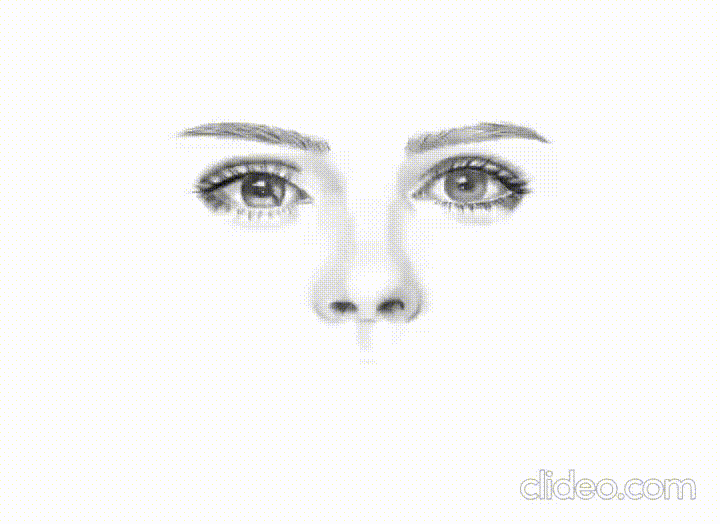
先ほども述べたように、輪郭にぼかしツールを使用します。その間に、ブレンド ツールを使用して内側の領域を滑らかにします。追加タッチとして光沢効果を追加します。たとえば、唇の部分には鉛筆ツールで白を採用しました。過度のコントラストを避けるために、不透明度を 40 ~ 50% の範囲で下げます。同様に、歯の部分でも鉛筆ツールを使用して形状を微調整し、不透明度を調整します。

4. 最終的な詳細とハイライト
テクスチャ、ハイライト、その他の効果などの微妙なディテールを追加します。緻密な仕上げでリアルな印象を実現。


結論
これらは、リアルに描くために私が行う基本的な手順です。とても簡単ですね。必要なのは、大まかなスケッチを作成し、ぼかしとブレンドを行って、レイヤーを追加して画像をよりリアルに見せるだけです。従来のメディアと比較して、デジタル ツールを使用するとプロセスが大幅に簡素化され、時間を節約できます。確かにアーティストにとって、デジタルツールを使って伝統的な感覚を持つ作品を制作することは、特別な経験です。もちろん、私はこの分野ではまだ初心者です。私はまだ正しい正しい描き方を持っていません。だからこそ、これからも探究と実践を続けていきたいと思います。
これらの基本的な手順から、さらに開発を進め、さらに素晴らしい作品を作成することができます。デジタルツールを試したときにも課題に直面し、最終的には鉛筆や紙などの従来のメディアの使用に戻りました。 CLIP STUDIO PAINTについてさらに探求した結果、最終的にアートを作成するための自分のスタイルとアプローチを見つけました。これらのヒントが、どこから始めればよいかわからない初心者の助けになれば幸いです。
全体として、リアルに描くことは奥深く強力な視覚体験を提供し、芸術愛好家に信頼性と誠実さを与えます。これらの美的利点により、この描画スタイルは多くのアーティストや芸術愛好家にとって魅力的で価値のある選択肢となっています。これで私のチュートリアルとヒントは終わりです。次の記事でお会いしましょう。ありがとう。













コメント